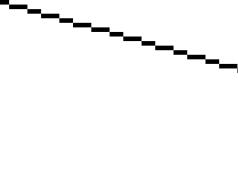Ikkinchi avlod Samsung Galaxy J2 rasmiy ravishda chiqarilgan va turli bozorlarda mavjud. Demak, agar siz ushbu Marshmallow quvvatiga ega smartfonni sotib olgan bo‘lsangiz, undan to‘g‘ri foydalanishni o‘rganish vaqti keldi. Ammo tajribali android foydalanuvchisi bo'lish uchun avvalo asoslarni o'rganishingiz kerak. Shu munosabat bilan, bugungi kunda biz qayta tiklash rejimiga kirish uchun bajarilishi kerak bo'lgan qadamlar ketma-ketligini batafsil bayon qilmoqchimiz. yangi Samsung Galaxy J2 (2016 yil).
Aslida, biz uchtasini batafsil bayon qilamiz turli usullar, uning yordamida siz Galaxy J2-da tiklash rejimiga kirishingiz mumkin. Bu barcha foydalanuvchilar o'z qurilmalarining xususiyatlari va ishlashini to'g'ri boshqarish uchun bilishi kerak bo'lgan androiddagi asosiy operatsiya. Qayta tiklash rejimiga kirish qiyin emas, u android-ga ichki kirish nuqtai nazaridan turli xil imtiyozlarni taqdim etishga yordam beradi.
Qayta tiklash rejimi har qanday boshqa Android smartfon yoki planshetida bo'lgani kabi Samsung Galaxy J2 qurilmasiga ham oldindan o'rnatilgan maxsus muhitdir. Bunga dasturiy ta'minot Qayta yuklash ketma-ketligi ma'lum bo'lgandagina kirish mumkin - bu tiklash tizimidan foydalanib, Android M yadrosi ichidagi narsalarni osongina buzishi mumkin bo'lgan tajribasiz foydalanuvchi uchun mo'ljallangan ehtiyot chorasi Biroq, Galaxy J2 (2016) ni tiklash rejimiga o'tkazish bir necha soniya ichida yakunlanishi mumkin bo'lgan rasmiy jarayondir.
Bu qoʻllab-quvvatlanadigan/rasmiy operatsiya boʻlgani uchun quyidagi amallarni bajarish uchun uchinchi tomon dasturlari yoki murakkab va xavfli ilovalardan foydalanish shart emas. Shunday qilib, siz telefoningiz kafolatini bekor qilmaysiz va tiklash rejimiga kirishda dasturiy ta'minotga zarar yetkazish xavfi yo'q.
Ammo, tiklash rejimidan foydalanib, nima qilishingiz mumkin? Birja dasturiy ta'minotidan (Galaxy J2-ga oldindan o'rnatilgan) foydalanib, siz faqat qo'llab-quvvatlanadigan amallarni bajarishingiz mumkin, masalan, yangi yangilanishlarni boshqarish, ilova ma'lumotlari keshini tozalash, qattiq tiklashni amalga oshirish, ma'lumotlarni zaxiralash va boshqa shunga o'xshash protseduralar. Boshqa tomondan, agar siz CWM yoki TWRP kabi maxsus tiklash tasvirini o'rnatishga qaror qilsangiz, maxsus yadrolarni o'rnatish, yuklash kabi maxsus operatsiyalarni bajarish orqali telefoningizni sozlashingiz mumkin bo'ladi. maxsus dasturlar smartfon tezligini oshirish yoki batareyaning ishlash muddatini oshirish uchun nafaqat Play Store'dan emas, balki boshqa manbalardan.
Yakuniy eslatma: Shaxsiy tiklash tasvirini o'rnatish norasmiy operatsiya bo'lib, Galaxy J2 (2016) kafolatini bekor qiladi. Biroq, ushbu qo'llanmadagi qadamlar zaxirani tiklash rejimidan foydalanganda ham, maxsus Qayta tiklash rejimidan foydalanganda ham muvaffaqiyatli qo'llanilishi mumkin, shuning uchun bu haqda tashvishlanishingiz shart emas.
Shunday qilib, tiklash tizimi Samsung Galaxy J2 (2016) bilan ishlaydigan Android tizimiga kirishingiz va keyin uni o'zgartirishingiz mumkin bo'lgan dasturiy ta'minotdir.
Ehtiyot bo'ling, chunki agar siz Galaxy J2-ni maxsus tiklash tasviri bilan moslashtirmoqchi bo'lsangiz, biror narsa qilishdan oldin ma'lumotlaringizni zaxiralashingiz kerak. hisoblar va fayllar - bajarilishi kerak bo'lgan foydalanuvchi operatsiyalarining aksariyati uchun qattiq tiklash qo'llaniladi. Shunday qilib, bir necha daqiqa vaqtingizni sarflang va kontaktlar, qo'ng'iroqlar jurnallari, xabarlar, internet sozlamalari, IMEI/NVRAM ma'lumotlari, taqvim, saqlangan parollar, EFS papkalari, rasmlar, videolar, audio fayllar va keyinroq kerak bo'ladigan boshqa narsalarni saqlang. Eslatma: Agar siz maxsus tiklash tasviridan foydalanayotgan bo'lsangiz, Galaxy J2 ishlayotgan joriy Android operatsion tizimini saqlab qolishingiz mumkin.
E'tiborga olish kerak bo'lgan yana bir narsa bor: batareya zaryadi 40% dan yuqori bo'lishi kerak, aks holda batareya zaryadlanishi kerak. Agar siz ushbu bosqichni o'tkazib yuborsangiz, telefon qayta yuklash jarayonining o'rtasida o'chib ketishi mumkin - natijada yoki paydo bo'lishi mumkin.
Samsung Galaxy J2 (2016) da tiklash rejimiga qanday kirish mumkin
Uskuna tugmalaridan foydalaning
- Bu klassik usul; Agar siz avval Samsung telefoningizni o'chirsangiz ishlaydi.
- O'chirish jarayoni tugashini kuting.
- Keyin quvvat tugmasini, ovoz balandligini oshirish tugmachasini va uy tugmachasini bir vaqtning o'zida bosing va bir necha soniya ushlab turing.
- Qayta tiklash rejimi menyusi Galaxy J2 qurilmangizda avtomatik ravishda paydo bo'lishi kerak.
- Qayta tiklash rejimida variantlar o'rtasida almashish uchun Ovoz balandligini oshirish va pasaytirish tugmalaridan va kerakli variantni tanlash uchun Quvvat tugmasidan foydalaning.
- Nihoyat, "tizimni hozir qayta yuklash" ni tanlab, Android rejimiga qayting.
Android SDK asboblar to'plamidan foydalaning
Boshqa usul maxsus ADB buyrug'ini ishga tushirishni o'z ichiga oladi. Ammo buni amalga oshirish uchun birinchi navbatda siz smartfoningizda dasturchi bo'lishingiz kerak: "Menyu - Sozlamalar - Telefon haqida" bo'limiga o'ting va qurilish raqamini 7 marta bosing. Keyin "Menyu - Sozlamalar - Tuzuvchi parametrlari" bo'limida USB disk raskadrovka vositasini tanlang. Kompyuter kerak bo'ladi; Unga Galaxy J2 (2016) uchun USB drayverlarini o'rnating - buni Samsung Kies asboblar to'plamidan foydalanib qilishingiz mumkin; Bundan tashqari, Android SDK-ni kompyuteringizga o'rnating. Va nihoyat qiling:
- Kompyuteringizda Android SDK jildini toping va oching.
- Telefoningizni yoqing.
- Smartfoningizni kompyuteringizga ulang - USB kabelini ulang.
- Android SDK jildidan buyruq satri oynasini oching: Shift tugmasini bosing va ushlab turing va shu bilan birga bo'sh joyni o'ng tugmasini bosing.
- Buyruqning satri oynasida "adb reboot recovery" ni kiriting.
- Galaxy J2 (2016) qayta tiklash rejimiga kirguncha kuting.
Uchinchi tomon ilovalaridan foydalanish
Play do'konida qayta yuklash ketma-ketligini bajarishga yordam beradigan maxsus ilovalar mavjud. Bunday dasturga misol Quick Boot dasturidir. Shunday qilib, ushbu ilovani smartfoningizga yuklab oling va o'rnating. Keyin uni ishga tushiring va qayta yuklash jarayonini yakunlash va tiklash rejimiga kirish uchun ekrandagi ko'rsatmalarga amal qiling.
Samsung haqida ko'proq maqolalar.
Android-da tiklash rejimi (aka tiklash) maxsus yashirin menyu bo'lib, har qanday Samsung Galaxy smartfonida mavjud. Bu ma'lumotlarni o'chirish, sozlamalarni tiklash, tizim bo'limini formatlash, maxsus yadro, yangi proshivka va boshqa ko'plab narsalarni o'rnatish uchun ishlatilishi mumkin bo'lgan ajoyib vosita bo'lib, smartfon va uning tizimini yaxshilash imkonini beradi.
Qayta tiklash rejimi zaxira yoki odatiy bo'lishi mumkin. Qimmatli qog'ozlarni tiklash rejimi - bu smartfonga dastlab o'rnatiladigan birinchi va original variant bo'lib, sotib olingandan so'ng darhol u bilan ishlashingiz mumkin. Ushbu rejim birja smartfonida yoki allaqachon ildiz otgan smartfonda ishlaydi, lekin maxsus proshivka bilan yonib turuvchi Galaxy smartfonida emas.
Maxsus tiklash rejimi faqat smartfonda ildiz huquqlarini olgandan keyin o'rnatilishi mumkin. ClockworkMod Galaxy smartfonlari uchun ikkita eng mashhur maxsus tiklash mavjud - CWM va TWRP - Team Win Recovery Project. Ularning ikkalasi ham o'z xususiyatlarida juda o'xshash va siz ikkalasida bir xil xususiyatlarni olishingiz mumkin. Quyida Samsung Galaxy smartfonini tiklash rejimiga qanday yuklashni o'rganasiz.
Samsung Galaxy smartfonini stok/CWM/TWRP tiklash rejimiga qanday yuklash mumkin:
- Qurilmani butunlay o'chiring.
- Ovozni ko'tarish tugmasini, Uy tugmachasini va quvvat tugmasini bir vaqtning o'zida bosing va ushlab turing.
- Smartfon ekrani yoqilganda tugmalarni qo'yib yuboring va siz stock/CWM/TWRP tiklash logotipini ko'rasiz.
Oddiy rejimda yuklash uchun siz asosiy tiklash rejimi ekraniga qaytishingiz va "Tizimni qayta yuklash" ni tanlashingiz kerak.
Samsung Galaxy A5 2017 (SM-A520F) da maxsus tiklashni o'rnatish va superfoydalanuvchi huquqlarini olish bo'yicha ko'rsatmalar ostida. Android boshqaruvi 6.0 Zefir.
Haydovchilar va dasturlar
Fayllar
Diqqat!
Ildiz huquqlarini olish, maxsus tiklashni o'rnatish yoki norasmiy proshivkani miltillash KNOX VOID GARANTY holatini 0x1 yoki 1x1 ga o'rnatilishiga olib kelishi mumkin, bu esa qurilmani kafolatdan avtomatik ravishda olib tashlaydi. Hisoblagichni 0x0 ga tiklash usuli hozirgi paytda mavjud emas.
O'rnatish bo'yicha ko'rsatmalar
- Faylni o'rnatish uchun "O'rnatish".
- SuperSU arxivini yangilash ni toping va tanlang, so‘ngra chapdan o‘ngga surish orqali qaroringizni tasdiqlang.
- Keyin no-verity-no-encrypt_a520.zip faylini xuddi shu tarzda o'rnating.
- O'rnatish tugallangach, "Qayta yuklash" > "Tizim" ni tanlab, telefoningizni qayta yoqing.
Barcha kerakli ma'lumotlar va fayllarning zaxira nusxalarini yarating va ularni kompyuteringizga, olinadigan media yoki bulutga saqlang.
Odin kompyuterini administrator sifatida ishga tushiring.
Telefoningizni yuklab olish rejimiga qo'ying.
Buning uchun siz bir vaqtning o'zida Ovozni pasaytirish, Uy va Quvvat tugmachalarini bosib turishingiz kerak. Keyin qurilma qayta ishga tushguncha kutib turing va ovoz balandligini oshirish tugmachasini bosib ogohlantirishga rozi bo'ling.
Agar ushbu rejimda siz FRP LOCK: ON liniyasini ko'rsangiz, TWRP-ni o'rnatish tavsiya etilmaydi, chunki "g'isht" olish imkoniyati mavjud.
Ushbu holatda qurilmani kompyuterga ulang. Odinda "COM" yonishi kerak.
"AP" tugmasini bosing va TAR tiklash arxivini tanlang, "Avtomatik qayta yuklash" opsiyasidan belgini olib tashlang va keyin "Ishga tushirish" tugmasini bosing.
Operatsiya tugagandan so'ng, smartfonni qayta tiklash uchun qayta ishga tushirish kerak.
Buning uchun siz bir vaqtning o'zida Ovozni pasaytirish, Uy va Quvvat tugmalarini bosib telefonni o'chirib qo'yishingiz kerak. Qurilma ekrani qorong'ilashgandan so'ng darhol Ovozni pasaytirish tugmachasini qo'yib yuboring va Quvvat va Uy tugmalarini ushlab turishni davom ettirgan holda darhol ovoz balandligini oshirish tugmasini bosib turing.
Qayta tiklash rejimiga kirganingizda, o'ngga surish orqali tizim bo'limiga yozishga ruxsat berishingiz va parol so'rovini rad etishingiz kerak.
Shundan so'ng siz "Ma'lumotlar" bo'limini formatlashingiz kerak.
DIQQAT!
Ushbu operatsiya telefonning ichki xotirasidagi barcha fayllaringizni o'chirib tashlaydi. Barcha kerakli ma'lumotlarning zaxira nusxalarini olinadigan muhitga yoki shaxsiy kompyuterga, shu jumladan zaxira bo'limlariga yaratish tavsiya etiladi.
"Ma'lumotlar" bo'limini formatlash uchun siz "O'chirish" > "Kengaytirilgan tozalash" ga o'tishingiz va "Ma'lumotlar" va "Ichki xotira" bandlarini faollashtirishingiz kerak.
"Mount" menyusiga o'ting va "Ma'lumotlar" bo'limini faollashtiring.
Agar "Ma'lumotlar" bo'limi o'rnatilmagan bo'lsa, siz ichki xotirani qayta formatlashingiz va "Qayta yuklash" > "Qayta tiklash" ni tanlab, telefonni tiklash rejimiga qayta yoqishingiz kerak.
Update-SuperSU.zip va no-verity-no-encrypt_a520.zip fayllarini qurilmaning tashqi xotirasiga nusxalash.
"Sozlamalar" menyusiga o'ting va birinchi "Umumiy" yorlig'ida "O'rnatilmagan bo'lsa, TWRP ilovasini o'rnatishni taklif qilish" bandini olib tashlang.
Qayta tiklash rejimida superfoydalanuvchi huquqlarini olish uchun quyidagi elementlarni tanlang:
Agar siz TWRP dan superfoydalanuvchi huquqlarini olish uchun so'rov olsangiz, rad qilishingiz kerak.
Superuser huquqlarini olgandan so'ng, EFS bo'limining zaxira nusxasini yaratish tavsiya etiladi.
DIQQAT!
Agar bunga e'tibor berilmasa, qurilma proshivkasi noto'g'ri o'rnatilgan bo'lsa, IMEI, Bluetooth va WiFi MAC manzili haqidagi ma'lumotlar yo'qolishi mumkin va telefon endi qo'ng'iroq qila olmaydi, 3G/4G ulanishi yoki WiFi orqali ulana olmaydi. Buni oddiygina zaxira nusxasini tiklash yoki haq evaziga xizmat ko'rsatish markaziga borish orqali davolash mumkin.
Model: A500xxx
Tafsilotlar
Ma'lumot
Muvaffaqiyatli ildiz huquqlarini olish uchun sizga kerak:
Ko'rsatmalarga aniq amal qiling;
Qurilma batareyasini 50% yoki undan ko'proq zaryadlang;
Model va proshivka versiyasi mos kelishiga ishonch hosil qiling.
Agar barcha nuqtalar bajarilgan bo'lsa, siz ildiz huquqlarini olishga o'tishingiz mumkin.
Bizning saytimiz ushbu maqolada keltirilgan usulning albatta ishlashiga 100% kafolat bermaydi. Ammo biz ko'p sonli manbalarni o'rganamiz, uni sinab ko'rganlarning natijalariga qaraymiz, keyin olingan ma'lumotlarga asoslanib, biz xulosalar chiqaramiz va usullarni belgilaymiz.
Siz barcha harakatlarni o'zingizning xavf-xataringiz va xavfingiz ostida bajarasiz!
Sayt ma'muriyati mumkin bo'lgan holatlar uchun javobgar emas salbiy oqibatlar qurilmangiz uchun!!
Ushbu maqolada biz bilib olamiz qanday olish kerak ildiz huquqlari Samsung Galaxy A5 smartfonida.
Android 4.4.4 uchun usul
Samsung Galaxy A5-ni root qilish uchun bizga kerak:
- Zaryadlangan telefon
- Kompyuter
- Dastur
- Ildiz bilan arxiv:
SM-A500F yuklab olish uchun ildiz
SM-A500H yuklab olish uchun ildiz
SM-A500G yuklab olish uchun ildiz
SM-A5000 yuklab olish uchun ildiz
SM-A5009 yuklab olish uchun ildiz - Haydovchilar shart. (Yuklab oling va o'rnating, keyin kompyuteringizni qayta ishga tushiring).
 Ildiz olingan.
Ildiz olingan.Android 5.x-6.x uchun usul
1-qadam– TWRP Recovery dasturini kompyuteringizga yuklab oling va arxivni oching;
2-qadam– Telefoningizga arxivni yuklab oling va yozib oling;
3-qadam– Yuklab olish;
4-qadam- Telefoningizni o'chiring. Endi ogohlantirish ekranini ko'rmaguningizcha, ovoz balandligini pasaytirish (ovozni pasaytirish) tugmachasini, Uy (markaziy tugma) va quvvat tugmasini bir vaqtning o'zida bosib turing.
Yuklab olish rejimiga kirishni tasdiqlash uchun Ovozni oshirish tugmasini (Ovozni ko'tarish) bosing;
5-qadam– Uni kompyuteringizga o‘rnatganingizga ishonch hosil qiling USB haydovchi Samsung Galaxy A5 uchun;
6-qadam– Kompyuteringizda ODIN-ni ishga tushiring (dastur yo'lida kirillcha belgilar bilan papkalar yo'qligini tekshiring). Telefoningiz yuklab olish rejimida bo'lsa, telefoningizni kompyuteringizga ulang.
7-qadam– Agar telefoningiz muvaffaqiyatli ulangan boʻlsa, ID:COM xujayralaridan biri boʻladi ko'k rang va unda COM port raqami paydo bo'ladi. Bu qadam biroz vaqt talab qilishi mumkin;
8-qadam- Endi siz telefoningizga o'rnatmoqchi bo'lgan faylni, ya'ni 1-bosqichda olgan faylni tanlashingiz kerak.
"AP" ni bosing va faylni tanlang (fayl yo'lida kirill harflari bo'lgan papkalar yo'qligini tekshiring);
9-qadam- Odin oynasida "Avtomatik qayta yuklash" bandidan belgini olib tashlang. Faqat "F." bandini tekshirish kerak. Vaqtni tiklash";
10-qadam- ODIN oynasida “START” tugmasini bosing. O'rnatish jarayoni boshlanadi va bir necha daqiqa davom etadi;
11-qadam- Tugallangach, ovoz balandligini pasaytirish + Uy + Quvvat tugmalarini bir vaqtning o'zida bosib turing. Ekran qorong'ilashishi bilan, hech narsani qo'ymasdan, barmog'ingizni ovoz balandligini o'zgartirish tugmachasini keskin ravishda + ga olib boring (ovoz balandligini oshiring) va tiklanish ochilguncha ushlab turing;
12-qadam– Qayta tiklashdan, siz allaqachon telefoningizga ko'chirgan SuperSU (CWM/TWRP).zip-ni o'chiring.
Ushbu qo'llanma sizga Samsung Galaxy A5-ni tiklash rejimiga qanday yuklashni o'rgatadi. Agar siz qattiq tiklashni amalga oshirishingiz kerak bo'lsa yoki ehtimol siz ROM-ning zaxira nusxasini yaratmoqchi bo'lsangiz, Galaxy A5-ni tiklash rejimiga qayta ishga tushirishingiz mumkin. Sabablaringiz qanday bo'lishidan qat'iy nazar, ushbu qo'llanma sizga Galaxy A5-ni tiklash rejimiga qanday o'tkazishni o'rgatadi.
Samsung Galaxy A5-da tiklash rejimiga qanday kirish mumkin
Qurilmaning apparat usuli
- Avvalo, siz telefoningizni o'chirib qo'yishingiz kerak: quvvat tugmasini bosing va "O'chirish" ni tanlang yoki quvvat tugmasini bir necha soniya bosib turing.
- Keyin Quvvat, Ovozni oshirish va Uy tugmalarini bosing va ushlab turing (bir vaqtning o'zida va bir necha soniya).
- Qayta tiklash rejimi menyusi Galaxy A5 qurilmangizda ko‘rsatilganda ushbu tugmalarni qo‘yib yuboring.
- Yuqoriga va pastga aylantirish uchun Ovoz balandligini oshirish va pasaytirish tugmalaridan, tanlash uchun esa Quvvat tugmasidan foydalanishingiz mumkin.
- Siz "tizimni hozir qayta yuklash" ni tanlab, Android OS ga qaytishingiz mumkin.
Agar siz ushbu usulni ishga tushira olmasangiz, sizga yordam berish uchun har doim ilovadan foydalanishingiz mumkin. Qanday qilib quyida ko'ring.
Samsung Galaxy A5
Ilovadan foydalaning
- Agar yuqorida tavsiflangan usul siz uchun juda qiyin bo'lsa, kirish Google Play Galaxy A5 dan.
- Bozor qidiruvidan Quick Boot ilovasini yuklab oling va o'rnating.
- Qurilmani telefoningizda ishga tushiring.
- Ekrandagi ko'rsatmalarga rioya qiling va "Qayta tiklash" ni tanlang.
- Smartfoningiz avtomatik ravishda tiklash rejimiga qayta ishga tushguncha kuting.
Bu Galaxy A5-ni tiklash rejimiga qayta ishga tushirishning ikkita usuli. Bu yerda tushuntirilmagan OTB marshrutidan ham borishingiz mumkin, chunki yuqoridagilardan birortasi ham ishni tugatadi. Samsung Galaxy A5 tiklash rejimini yuklash bo'yicha qo'llanmani o'qiganingiz uchun tashakkur. Ma'lumotni do'stlaringiz bilan baham ko'rishni unutmang va agar sizga yordam kerak bo'lsa, quyida izoh qoldiring.@